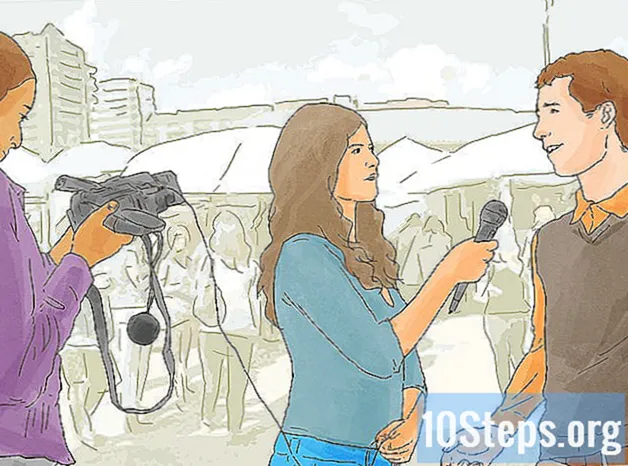உள்ளடக்கம்
நீங்கள் எடுத்த புகைப்படங்களை நண்பர்கள், குடும்பத்தினர் அல்லது உங்களுக்காக அனுப்ப விரும்புகிறீர்களா? சேவைகள் மின்னஞ்சல் படக் கோப்புகளை செய்திகளுடன் இணைக்க உங்களை அனுமதிக்கிறது. கோப்புகளை இணைக்கும்போது, நீங்கள் விரும்பும் நபர்களுக்கு அவற்றை அனுப்பலாம். நீங்கள் பயன்படுத்தும் எந்த சாதனத்தையும் பயன்படுத்தி இதைச் செய்யலாம் மின்னஞ்சல்.
படிகள்
4 இன் முறை 1: ஐபோன் அல்லது ஐபாட்
நீங்கள் அனுப்ப விரும்பும் படத்தைக் கண்டறியவும் மின்னஞ்சல். வழியாக அனுப்ப "புகைப்படங்கள்" பயன்பாட்டில் எந்த படத்தையும் நீங்கள் தேர்ந்தெடுக்கலாம் மின்னஞ்சல். "புகைப்படங்கள்" பயன்பாட்டைத் திறந்து, நீங்கள் விரும்பும் படத்தைக் கொண்ட ஆல்பத்தைத் தேர்ந்தெடுக்கவும். உங்களுடன் படம் எடுத்திருந்தால் iDevice, இது "கேமரா ரோல்" ஆல்பத்தில் தோன்றும். படத்தைத் திறக்க அதைத் தொடவும்.

"பகிர்" பொத்தானைத் தொடவும். இந்த ஐகான் மேலே இருந்து ஒரு அம்பு கொண்ட பெட்டி போல் தெரிகிறது. "பகிர்" மெனு திறக்கும், மேலும் புகைப்படங்களைச் சேர்க்க உங்கள் ஆல்பங்களை உலாவலாம்.
மேலும் படங்களைத் தேர்ந்தெடுக்கவும். உங்கள் தொகுப்பை உலவலாம் மற்றும் கூடுதல் படங்களை இணைக்கலாம். நீங்கள் ஒரே நேரத்தில் ஐந்து படங்களைத் தேர்ந்தெடுத்து பதிவேற்றலாம்.

"என்பதைத் தொடவும்மின்னஞ்சல்’. இது ஒரு புதிய செய்தியை உருவாக்கும் மின்னஞ்சல் தேர்ந்தெடுக்கப்பட்ட படங்களுடன். தேவையான தகவல்களை நிரப்பவும், நீங்கள் விரும்பினால் ஒரு செய்தியை உள்ளிடவும்.- நீங்கள் ஒரு மின்னஞ்சல் கணக்கை "அஞ்சல்’.
படங்களின் அளவை மாற்றவும். நீங்கள் ஒரே நேரத்தில் பல படங்களை பதிவேற்ற முயற்சிக்கிறீர்கள் என்றால், ஒன்றில் அதற்கு போதுமான இடம் இருக்காது மின்னஞ்சல் (ஒரு செய்தியின் அளவு வரம்பு 20 முதல் 25 எம்பி வரை இருக்கும் மின்னஞ்சல்).
- படங்களின் அளவைக் காட்டும் பட்டியைத் தொடவும்.
- "சிறிய", "நடுத்தர", "பெரிய" அல்லது "அசல் அளவு" என்பதைத் தேர்ந்தெடுக்கவும். ஒவ்வொரு விருப்பத்திற்கும் அனைத்து கோப்புகளின் ஒருங்கிணைந்த அளவு காண்பிக்கப்படும். படத்தின் அளவைக் குறைப்பது அதன் தரத்தையும் குறைக்கும். செய்தியைப் பெறுபவர் படங்களை அச்சிட விரும்பினால், அவற்றை அவற்றின் அசல் அளவில் அனுப்பவும்.

செய்தி அனுப்புங்கள். செய்தியை அனுப்ப "அனுப்பு" பொத்தானைத் தொடவும். படங்களின் அளவு காரணமாக இது சில தருணங்கள் ஆகலாம், ஆனால் பதிவேற்ற செயல்முறை பின்னணியில் தொடரும்.
4 இன் முறை 2: Android
நீங்கள் அனுப்ப விரும்பும் படத்தைக் கண்டறியவும் மின்னஞ்சல். அனுப்ப "புகைப்படங்கள்" அல்லது "கேலரி" பயன்பாட்டில் உள்ள எந்த படத்தையும் நீங்கள் தேர்ந்தெடுக்கலாம் மின்னஞ்சல். பயன்பாட்டைத் திறந்து விரும்பிய படங்களைக் கொண்ட ஆல்பத்தைத் தேர்ந்தெடுக்கவும். ஒரு படத்தைத் திறக்க அதைத் தொடவும்.
- நீங்கள் ஒன்றுக்கு மேற்பட்ட படங்களைத் தேர்ந்தெடுக்க விரும்பினால், நீங்கள் விரும்பும் முதல் படத்தைத் தொட்டுப் பிடித்து, பின்னர் நீங்கள் சேர்க்க விரும்பும் ஒவ்வொன்றையும் தொடவும்.
- இன் அதிக எண்ணிக்கையிலான பதிப்புகள் காரணமாக Android, இங்கே காட்டப்பட்டுள்ள வழிமுறைகள் உங்கள் சாதனத்தின் படிகளுடன் பொருந்தாது. இருப்பினும், சமர்ப்பிக்கும் செயல்முறை பதிப்பைப் பொருட்படுத்தாமல் மிகவும் ஒத்திருக்கிறது.
"பகிர்" பொத்தானைத் தொடவும். இது மூன்று இணைக்கப்பட்ட புள்ளிகள் போல் தெரிகிறது. கிடைக்கக்கூடிய பகிர்வு விருப்பங்களின் பட்டியல் அடுத்ததாக தோன்றும்.
உங்கள் பயன்பாட்டைத் தேர்ந்தெடுக்கவும் மின்னஞ்சல். இயல்புநிலை பயன்பாட்டைப் பயன்படுத்தலாம் "மின்னஞ்சல்"அல்லது உங்கள் விண்ணப்பம் GMail. புதிய செய்தியை உருவாக்க பயன்பாட்டைத் தொடவும். தேர்ந்தெடுக்கப்பட்ட புகைப்படங்கள் இணைக்கப்பட்டிருக்கும் மின்னஞ்சல்.
- உங்கள் செய்தியுடன் படங்களை இணைத்தபின் அவற்றை மறுஅளவாக்க முடியாது. ஒவ்வொரு படமும் அதன் அளவைக் காண்பிக்கும். பெரும்பாலானவை மின்னஞ்சல் 25 எம்பி வரை செய்திகளை அனுமதிக்கிறது.
- தேவையான தகவல்களை நிரப்பவும். தட்டச்சு செய்க மின்னஞ்சல் பெறுநர், பொருள் மற்றும், நீங்கள் விரும்பினால், பெறுநரின் உடலில் ஒரு செய்தியைச் சேர்க்கவும் மின்னஞ்சல்.

செய்தி அனுப்புங்கள். செய்தியை அனுப்ப "அனுப்பு" பொத்தானைத் தொடவும். படங்களின் அளவு காரணமாக இது சில தருணங்கள் ஆகலாம், ஆனால் பதிவேற்ற செயல்முறை பின்னணியில் தொடரும்.
4 இன் முறை 3: வெப்மெயில்
படத்தை உங்கள் கணினியில் நகலெடுக்கவும். ஒரு செய்தியுடன் புகைப்படத்தை இணைக்க மின்னஞ்சல் வழியாக அனுப்பப்பட்டது GMail, யாகூ அல்லது பிற சேவை வெப்மெயில், நீங்கள் செய்ய வேண்டும் பதிவேற்றவும் உங்கள் கணினியிலிருந்து படம். அதாவது, படக் கோப்பை வேறொரு சாதனத்தில் இருந்தால் முதலில் அதை உங்கள் கணினியில் நகலெடுக்க வேண்டும்.
- [[டிஜிட்டல் கேமராவிலிருந்து கணினிக்கு படங்களை மாற்றுவது | டிஜிட்டல் கேமராவிலிருந்து கணினிக்கு படங்களை மாற்றுவது எப்படி என்பதைப் பாருங்கள்.
- ஐபோனிலிருந்து படங்களை எவ்வாறு மாற்றுவது என்பது இங்கே, ஐபாட் அல்லது ஐபாட் ஒரு கணினிக்கு.
- சாதனத்திலிருந்து படங்களை எவ்வாறு மாற்றுவது என்பதைப் பாருங்கள் Android ஒரு கணினிக்கு.
- விதிவிலக்குகள் உள்ளன. நீங்கள் கோப்புகளை இணைக்கலாம் GMail Google இயக்ககத்தின் மூலம். அவுட்லுக்.காம் மற்றும் ஒன் டிரைவ் இதேபோல் வேலை செய்யுங்கள்.
தேவைப்பட்டால், உங்கள் படங்களை மாற்றவும் மற்றும் அளவை மாற்றவும். நீங்கள் அனுப்ப விரும்பும் புகைப்படங்கள் டிஜிட்டல் கேமரா மூலம் எடுக்கப்பட்டிருந்தால், அவை இணைக்கப்பட முடியாத அளவுக்கு பெரிதாக இருக்கும் மின்னஞ்சல். நீங்கள் இந்த படங்களின் அளவை மாற்ற வேண்டும் மற்றும் அவற்றை பகிர்வதற்கு மிகவும் பொருத்தமான வடிவங்களாக மாற்ற வேண்டும், அதாவது PNG மற்றும் JPEG.
- போன்ற வடிவங்கள் பி.எம்.பி. மற்றும் ரா அனுப்ப மிகவும் பெரியது மின்னஞ்சல் மற்றும் உங்கள் பெறுநருக்கு சிக்கல்களை ஏற்படுத்தும்.
- பெறுநர் இந்த படங்களை அச்சுப்பொறியில் பயன்படுத்த திட்டமிட்டால், அவற்றை மறுஅளவிட வேண்டிய அவசியமில்லை.
புதிய செய்தியை உருவாக்கவும். கத்தி உள்நுழைய உங்கள் சேவையில் மின்னஞ்சல் புதிய செய்தியை உருவாக்கவும்.
படங்களை இணைக்கவும். செயல்முறை பொறுத்து மாறுபடும் என்றாலும் மின்னஞ்சல், நீங்கள் அடிப்படையில் "இணை" ஐகானைக் கிளிக் செய்து உங்கள் கணினியில் சேர்க்க வேண்டிய கோப்புகளைக் கண்டுபிடிக்க வேண்டும். உலாவி சாளரத்தில் உள்ள செய்திகளில் படங்களை கிளிக் செய்து இழுக்கவும்.
- "இணைப்புகள்" பொத்தான் பொதுவாக காகித கிளிப் போல் தெரிகிறது.
- தொடர்வதற்கு முன் பட பரிமாற்றம் முடிவடையும் வரை நீங்கள் காத்திருக்க வேண்டும். வீடியோ இணைப்பைப் பயன்படுத்தி நீங்கள் நிறைய படங்களை இணைக்கிறீர்கள் என்றால் இதற்கு சில நிமிடங்கள் ஆகலாம். இணையதளம் மெதுவாக.
செய்தி அனுப்புங்கள். தேவையான அனைத்து தகவல்களையும் தட்டச்சு செய்து அனைத்து படங்களையும் இணைத்த பிறகு, செய்தியை அனுப்ப "அனுப்பு" பொத்தானைக் கிளிக் செய்க.
4 இன் முறை 4: வாடிக்கையாளர் மின்னஞ்சல்
படத்தை உங்கள் கணினியில் நகலெடுக்கவும். ஒரு செய்தியுடன் புகைப்படத்தை இணைக்க மின்னஞ்சல் ஒரு வாடிக்கையாளர் மூலம் அனுப்பப்பட்டது அவுட்லுக் அல்லது தண்டர்பேர்ட், நீங்கள் செய்ய வேண்டும் பதிவேற்றவும் உங்கள் கணினியிலிருந்து படம். அதாவது, படக் கோப்பை வேறொரு சாதனத்தில் இருந்தால் முதலில் அதை உங்கள் கணினியில் நகலெடுக்க வேண்டும்.
- டிஜிட்டல் கேமராவிலிருந்து கணினிக்கு படங்களை எவ்வாறு மாற்றுவது என்பதைப் பாருங்கள்.
- A இலிருந்து படங்களை எவ்வாறு மாற்றுவது என்பதைப் பாருங்கள் ஐபோன், ஐபாட் அல்லது ஐபாட் ஒரு கணினிக்கு.
- சாதனத்திலிருந்து படங்களை எவ்வாறு மாற்றுவது என்பதைப் பாருங்கள் Android ஒரு கணினிக்கு.
தேவைப்பட்டால், உங்கள் படங்களை மாற்றவும் மற்றும் அளவை மாற்றவும். நீங்கள் அனுப்ப விரும்பும் புகைப்படங்கள் டிஜிட்டல் கேமரா மூலம் எடுக்கப்பட்டிருந்தால், அவை இணைக்கப்பட முடியாத அளவுக்கு பெரிதாக இருக்கும் மின்னஞ்சல். நீங்கள் இந்த படங்களின் அளவை மாற்ற வேண்டும் மற்றும் பகிர்வுக்கு மிகவும் பொருத்தமான வடிவங்களாக மாற்ற வேண்டும் பி.என்.ஜி. மற்றும் JPEG.
- போன்ற வடிவங்கள் பி.எம்.பி. மற்றும் ரா அனுப்ப மிகவும் பெரியது மின்னஞ்சல் மற்றும் உங்கள் பெறுநருக்கு சிக்கல்களை ஏற்படுத்தும்.
- பெறுநர் இந்த படங்களை அச்சுப்பொறியில் பயன்படுத்த திட்டமிட்டால், அவற்றை மறுஅளவிட வேண்டிய அவசியமில்லை.
உங்கள் மின்னஞ்சல் நிரலில் ஒரு புதிய செய்தியை உருவாக்கவும் மின்னஞ்சல். உங்கள் இன்பாக்ஸில் புதிய செய்தியை உருவாக்கவும் அல்லது முந்தைய செய்திக்கு பதிலளிக்கவும். போன்ற தேவையான அனைத்து தகவல்களையும் நிரப்பவும் மின்னஞ்சல் பெறுநர், பொருள் மற்றும் செய்தி அமைப்பு.
செய்தியின் உடலில் படங்களை செருக விரும்புகிறீர்களா அல்லது அவற்றை இணைப்புடன் அனுப்ப விரும்புகிறீர்களா என்பதை முடிவு செய்யுங்கள். படங்கள் உடலில் செருகப்பட்டால் மின்னஞ்சல், பெறுநர் திறந்தவுடன் அவை செய்தியில் தோன்றும். அவை இணைக்கப்பட்டிருந்தால், பெறுநர்கள் அவற்றைக் காண படங்களை பதிவிறக்கம் செய்ய வேண்டும்.
- பெறுநருக்கு படங்களை சேமிப்பதை எளிதாக்க, அவற்றை இணைப்பாக அனுப்பவும்.
படங்களை இணைக்கவும். "இணை" பொத்தானைக் கிளிக் செய்க (இது பொதுவாக ஒரு காகித கிளிப் போல் தெரிகிறது). இது கோப்பு உலாவியைத் திறக்கும், இதன் மூலம் நீங்கள் சேர்க்க விரும்பும் படத்தைத் தேர்ந்தெடுக்கலாம். சாவியைப் பிடித்துக் கொள்ளுங்கள் Ctrl ஒரே நேரத்தில் பல படங்களைத் தேர்ந்தெடுக்க.
படங்களை உடலில் செருகவும் மின்னஞ்சல். படங்களை செருக விரும்பினால் மின்னஞ்சல், "செருகு" மெனு அல்லது தாவலைக் கிளிக் செய்து "படம்" என்பதைத் தேர்ந்தெடுக்கவும். உங்கள் கணினியில் கோப்பைத் தேடுங்கள். நீங்கள் அதைச் சேர்க்கும்போது, செய்தி உடலில் கர்சர் இருந்த இடத்தில் அது செருகப்படும்.
செய்தி அனுப்புங்கள். நீங்கள் விரும்பும் அனைத்து படங்களையும் இணைத்து அல்லது செருகிய பிறகு, உங்கள் செய்தியை அனுப்பவும். படக் கோப்புகள் சேவையகத்திற்கு மாற்றப்படும் மின்னஞ்சல், எனவே கப்பல் செயல்முறை இயல்பை விட அதிக நேரம் எடுக்கும்.
- உங்கள் சேவை மின்னஞ்சல் செய்தி அளவு வரம்பைக் கொண்டிருக்கலாம், பொதுவாக 20 முதல் 25 எம்பி வரை. நீங்கள் அதிகமான படங்களைச் சேர்த்தால், உங்கள் செய்தி அனுப்பப்படாமல் போகலாம்.
உதவிக்குறிப்புகள்
- இது லேபிளின் ஒரு பகுதியாகும் நிகழ்நிலை ஒரு செய்தியுடன் அதிக எண்ணிக்கையிலான படங்களை இணைக்க வேண்டாம் மின்னஞ்சல். ஒரு செய்திக்கு ஒன்று முதல் ஐந்து புகைப்படங்களை இணைக்கவும், ஒரே நேரத்தில் அதிகமான செய்திகளை அனுப்ப வேண்டாம். பதிவேற்ற உங்களிடம் நிறைய படங்கள் இருந்தால், அவற்றை ஒரு கோப்பாக சுருக்கவும் ZIP.
- இலிருந்து செய்திகளை அனுப்பவும் மின்னஞ்சல் உங்கள் சொந்த கணக்கில் இணைக்கப்பட்ட புகைப்படங்களுடன், சிறிய சாதனங்களிலிருந்து படங்களை உங்கள் கணினிக்கு மாற்றுவதற்கான விரைவான வழியாகும்.